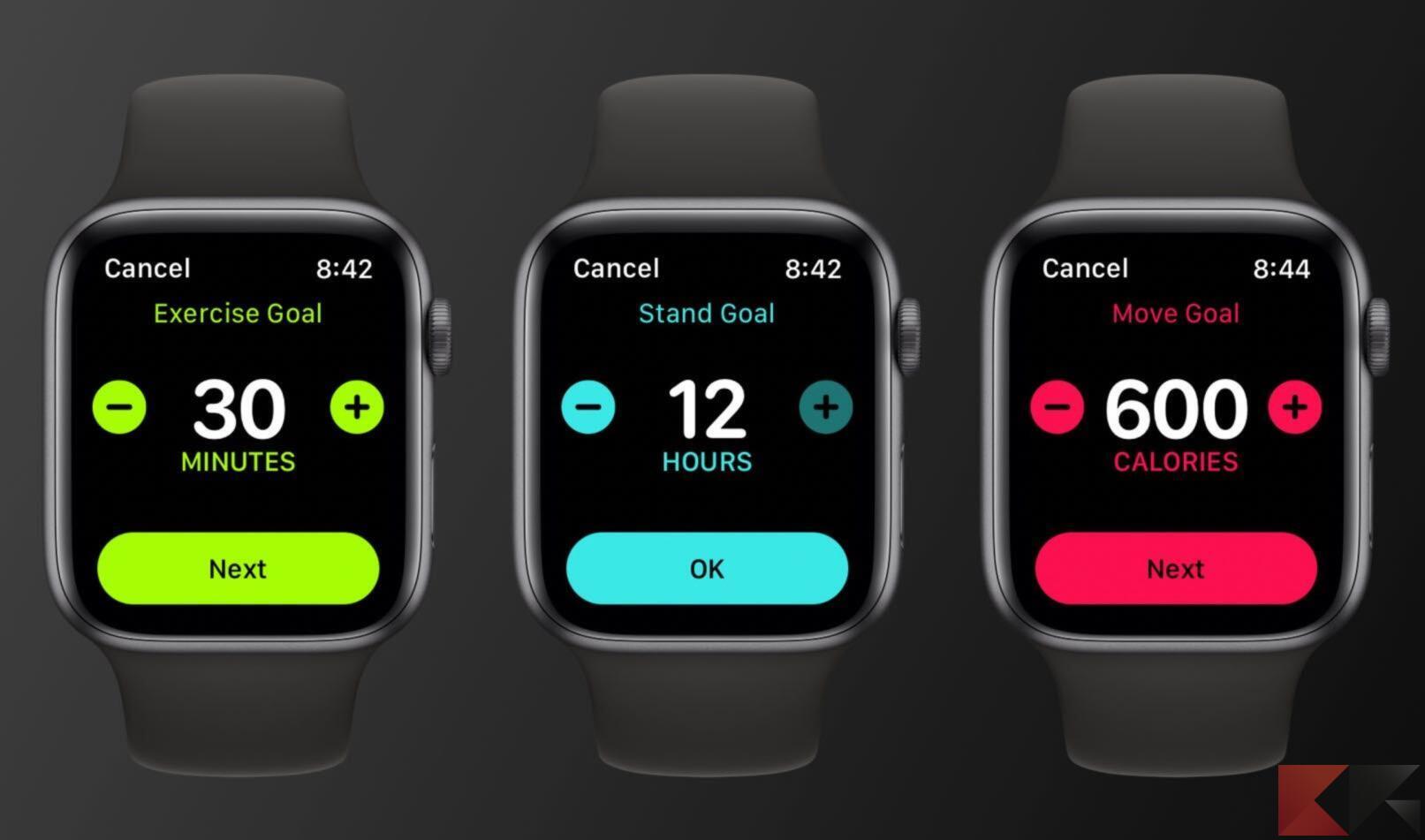Molti utenti di Apple Watch hanno l’abitudine di modificare la propria Watch Face in determinati momenti della giornata. La mattina, ad esempio, si potrebbe preferire quella ricca di informazioni utili per le prossime ore, nel pomeriggio quella dedicata all’allenamento e in serata, il quadrante più semplice con il solo orario ben visibile. Oggi ci concentreremo proprio sulla possibilità di modificare le Watch Face su Apple Watch automaticamente in base ad un orario stabilito.
Cambiare automaticamente Watch Face su Apple Watch con l’app Comandi
L’applicazione che permette di creare delle automazioni su iPhone e su tutti i dispositivi ad esso connesso, è ovviamente “Comandi”, già presente di default su tutti i device iOS. Grazie alla suddetta app, sarà quindi anche possibile cambiare automaticamente Watch Face su Apple Watch. Vediamo in che modo farlo in base all’orario e anche in base alla posizione GPS.
Cambiare automaticamente Watch Face su Apple Watch ad un orario preciso
Iniziamo subito con la procedura dedicata alla modifica del quadrante di Apple Watch ad un orario stabilito. Ovviamente, vi ricordiamo che sarà necessario aver configurato correttamente l’orologio attraverso l’applicazione “Watch” di iPhone.
- Aprire l’app “Comandi” su iPhone
- Accedere al tab “Automazione” in basso
- Cliccare sul tasto “+” in alto a destra
- Continuare con “Crea un’automazione personale”
- Scegliere l’opzione “Ora del giorno”
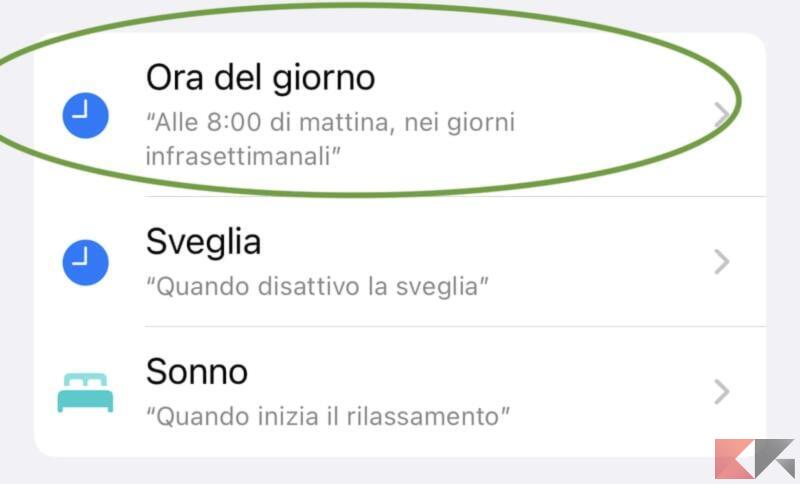
- Impostare l’orario in cui modificare il quadrante e cliccare su “Avanti”
- Cliccare su “Aggiungi azione”
- Cercare e selezionare il comando “Imposta quadrante”
- Cliccare sullo spazio vuoto azzurro e selezionare il nome della Watch Face da abilitare all’orario scelto
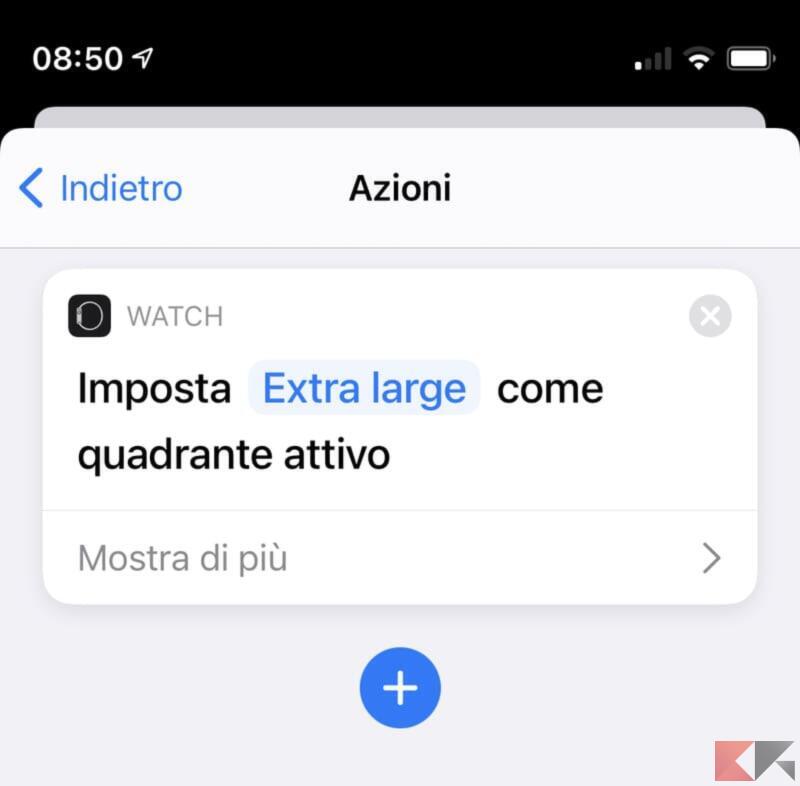
- Concludere con “Fine”
Cambiare automaticamente Watch Face su Apple Watch in base al luogo
La stessa tipologia di automazione potrà essere abilitata in base alla posizione GPS. Molto utile, ad esempio, per aggiungere il quadrante di allenamento quando si arriva in palestra. Vediamo come farlo.
- Aprire l’app “Comandi” su iPhone
- Accedere al tab “Automazione” in basso
- Cliccare sul tasto “+” in alto a destra
- Continuare con “Crea un’automazione personale”
- Scegliere l’opzione “Arrivo” (per cambiare il quadrante quando si arriva in un luogo) oppure “Vado via” (per cambiare il quadrante quando si lascia un luogo)
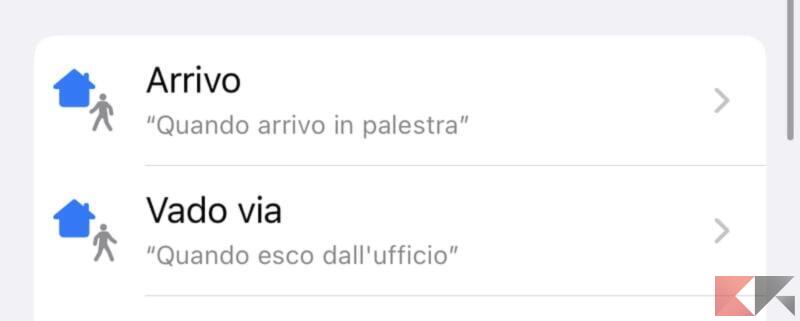
- Inserire l’indirizzo interessato, modificare il raggio d’azione e concludere con “Avanti”
- Cliccare su “Aggiungi azione”
- Cercare e selezionare il comando “Imposta quadrante”
- Cliccare sullo spazio vuoto azzurro e selezionare il nome della Watch Face da abilitare all’orario scelto
- Concludere con “Fine”
Dubbi o problemi? Vi aiutiamo noi
Puoi scoprire contenuti esclusivi ed ottenere supporto seguendo i canali Youtube, TikTok o Instagram del nostro fondatore Gaetano Abatemarco. Se hai Telegram vuoi rimanere sempre aggiornato, iscriviti al nostro canale Telegram.